LAPORAN
MEMBUAT ROUTER SEDERHANA DENGAN
IP COP
MEMBUAT ROUTER SEDERHANA DENGAN
IP COP

Oleh :
Siti Cholifah
XI TKJ 1
26
PEMERINTAH KABUPATEN PASURUAN
DINAS PENDIDIKAN DAN KEBUDAYAAN
SEKOLAH MENENGAH KEJURUAN (SMK) NEGERI 1 PURWOSARI
Jl. Raya Purwosari-Purwosari-Pasuruan Telp.(0343) 613747 Fax.(0343)614367
E-mail : smkn1pasuruan@igi-alliance.com
2009
Siti Cholifah
XI TKJ 1
26
PEMERINTAH KABUPATEN PASURUAN
DINAS PENDIDIKAN DAN KEBUDAYAAN
SEKOLAH MENENGAH KEJURUAN (SMK) NEGERI 1 PURWOSARI
Jl. Raya Purwosari-Purwosari-Pasuruan Telp.(0343) 613747 Fax.(0343)614367
E-mail : smkn1pasuruan@igi-alliance.com
2009
KATA PENGANTAR
Dengan memuji syukur kehadirat Allah SWT yang telah melimpahkan rahmat, taufik serta hidayah-Nya sehingga penulis dapat menyelesaikan laporan yang berjudul MEMBUAT ROUTER SEDERHANA MENGGUNAKAN IP COP ini.
Shalawat serta salam tetap tercurahkan kepada junjungan kita Nabi Besar Muhammad SAW yang telah membimbing umatnya dari jalan yang gelap menuju jalan yang terang.
Penulis menyadari bahwa dalam penyusunan laporan ini masih belum sempurna, oleh karena itu penulis mengharapkan saran serta kritik yang membangun demi kemaslahatan laporan ini
Dalam penyusunan proposal penelitian ini penulis banyak mendapt masukan dan bimbingan dari berbagai pihak, untuk itu perkenankan penulis mengucapkan terimah kasih kepada seluruh pihak yang terkait dalam pembuatan laporan serta pembimbing dalam mengerjakan tugas ini.
Akhir kata, penulis mengharapkan semoga tulisan yang sederhana ini dapat bermanfaat bagi semua yang membacanya dan sebagai wahana menambah pengetahuan serta pemikiaran. Semoga Allah SWT selalu tetap memberikan rahmat dan hidayahnya kepada kita semua Amin.
Shalawat serta salam tetap tercurahkan kepada junjungan kita Nabi Besar Muhammad SAW yang telah membimbing umatnya dari jalan yang gelap menuju jalan yang terang.
Penulis menyadari bahwa dalam penyusunan laporan ini masih belum sempurna, oleh karena itu penulis mengharapkan saran serta kritik yang membangun demi kemaslahatan laporan ini
Dalam penyusunan proposal penelitian ini penulis banyak mendapt masukan dan bimbingan dari berbagai pihak, untuk itu perkenankan penulis mengucapkan terimah kasih kepada seluruh pihak yang terkait dalam pembuatan laporan serta pembimbing dalam mengerjakan tugas ini.
Akhir kata, penulis mengharapkan semoga tulisan yang sederhana ini dapat bermanfaat bagi semua yang membacanya dan sebagai wahana menambah pengetahuan serta pemikiaran. Semoga Allah SWT selalu tetap memberikan rahmat dan hidayahnya kepada kita semua Amin.
Purwosari,18 November 2009
Penulis
Siti Cholifah
Penulis
Siti Cholifah
BAB 1
PENDAHULUAN
PENDAHULUAN
1.1 LATAR BELAKANG
Semakin berkembangnya teknologi saat ini, maka sistem komputer
tidak lagi digunakan untuk kebutuhan sendiri melainkan untuk
keperluan banyak pihak melalui suatu struktur jaringan/network. Dalam struktur
jaringan, dikenal istilah router, yaitualat jaringan komputer yang mengirimkan paket data melalui sebuah jaringan atau Internet menuju tujuannya. Dari router dapat dikembangkan suatu
program untuk mengawasi seberapa besar alur data yang berjalan dari semua
komputer yang terhubung ke router. Hal ini digunakan untuk mengetahui tingkat
kepadatan jaringan setiap saat.
Selain itu dalam router juga diperlukan pengaturan pemakaian bandwidth
agar penggunaan bandwidth dapat dijadikan seefektif mungkin. Bandwidth adalah
besar byte penggunaan pada transfer data dalam jaringan. Oleh karena itu,
diperlukan program yang dapat mengatur alur bandwidth dari masing-masing
komputer yang melewati router tersebut.
Selain itu juga sering terjadi error connection dalam suatu jaringan.
Untuk jaringan yang besar, error connection yang terjadi akan sangat sulit dicari
sehingga diperlukan fungsi untuk trace error tersebut pada poin sumber.
1.2 TUJUAN
Untuk mendesain, membangun dan mengembangkan suatu program untuk
traffic monitoring dan pengaturan pemakaian bandwidth pada router yang dapat digunakan untuk memonitor pemakaian bandwidth secara keseluruhan. (Berdasarkan waktu dan besar
bandwidth). Untuk mempermudah pengguna dalam hal men-trace segala proses yang
terjadi pada jaringannya termasuk men-trace bila terjadi error connection.
BAB 2
PEMBAHASAN
PEMBAHASAN

2.1 MENGINSTAL IP COP
Berikut adalah langkah – langkah dalam menginstal IP COP :
1. Aturlah BIOS agar booting melalui CDROM.
2. Masukkan CD instalasi IP COP pada CD atau DVD drive.
3. Restart computer.
4. Muncul proses booting IP COP dan jendela peringatan bahwa semua data yang ada akan dihapus.tekan enter untuk menyetujui dan melanjutkan proses installasi

5. Proses loading IPCop. Tunggu hingga selesai.

6. Aturlah bahasa yang akan digunakan,kemudian tekan enter untuk OK.

7. Pada tampilan ini, IPCop memberitahukan bahwa pada saat installasi memilih cancel pada salah satu halaman akan membuat IPCop merestart computer, pilih OK untuk melanjutkan installasi.

8. Pilih media installasi yang digunakan misalnya CDROM apabila kita sudah punya CD Instalasi IPCop dan pilih http apabila melakukan installasi melalui jaringan, pilih salah satu dan pilih OK untuk melanjutkan.

9. Pada tampilan iniIPCop akan melakukan partisi dan installasi pada harddisk pilih OK untuk memulai proses installasi.

10. Proses partisi pada harddisk. Tunggu hingga selesai.

11. Proses installasi files. Tunggu hingga selesai.

12. Menu restore backup configurasi sistem IPCop,pilih salah satu media apabila kita mempunyai data backup system IPCop,dan pilih skip apabila kita tidak punya data backup system IPCop,setelah itu tekan enter untuk melanjutkan.

13. Pada tampilan ini IP COP melakukan configurasi network untuk kartu jaringan GREEN pilih probe agar IPCop secara otomatis mencari kartu jaringan yang kita atau pilih select kalau sudah tahu tipe dan merk kartu jaringan yang terpasang pada komputer.

14. IPCOP telah menemukan kartu jaringan kita pilih Ok untuk melanjutkan.

15. Masukan IP address yang kita gunakan yaitu IP yang digunakan untuk gateway IP private.
Misalnya : 192.168.31.1 untuk IP ADDRESS nya dan 255.255.255.0 untuk Network Mask nya.

16. Pada jendela ini memberitahuan bahwa IPCop telah berhasil terinstall dan untuk mengaksesnya melalui admin menggunakan browser dengan alamat http://ipcop:81 atau https://ipcop:445 secara otomatis CD Bootable IPCop akan keluar dari CDROM dan pilih Ok

17. Pilih keyboard yang kita gunakan misalnya US kemudian OK.

18. Aturlah Zona waktu yang yang akan diguanakan pilih salah satu kemudian pilih OK.

19. Pada tampilan berikut ini isikan hostname dari IP COP kita. Misalnya : Zulmi

20. Isikan domain yang akan digunakan misalnya : .net kemudian pilih Ok

21. Menu Configurasi ISDN pilih enable jika di perlukan dan pilih disable jika tidak dibutuhkan.

22. Menu configurasi jaringan pilih Network configuration type kemudian OK.

23. Pilih GREEN+RED untuk mendeteksi tipe kartu jaringan yang digunakan untuk interface RED

24. Proses pencarian
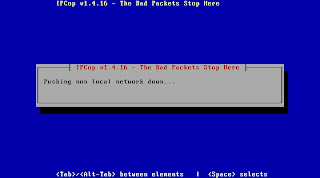
25. Berikutnya akan muncul kembali halaman Menu configurasi jaringan,kali ini pilih Drivers and card assignments.

26. Pilih Ok untuk merubah setting interface RED.

27. Pengalamatan kartu jaringan yang kedua akan digunakan untuk interface RED pilih Ok untuk melanjutkan.

28. Kartu jaringan berhasil di pisahkan untuk kepentingan masing-masing(GREEN=private dan RED=public)

29. Setelah itu, akan muncul kembali halaman Menu configurasi jaringan,kali ini pilih address setting untuk memberi IP address pada interface RED.

30. Pilih interface yang akan dikonfigurasi pilih RED untuk mensetting interface RED(interface GREEN sudah tersetting pada proses yang lalu)

31. Masukan IP address dan untuk interface RED,IP address yang dimasukan adalah IP yang diperoleh dari ISP yang digunakan pilih static apabila ISP memberikan layanan DHCP dan pilih DHCP apabila ISP memberikan layanan DHCP,tetapi kali ini pilih static dan masukan IP dan yang diperoleh.

32. Setelah itu muncul halaman pemilihan interface yang akan dikonfigurasi kembali pilih Done.

33. Kemudian akan muncul kembali halaman Menu configurasi jaringan,kali ini pilih DNS dan Gateway settings.

34. Masukan DNS yang diperoleh dari ISP dan gatewaynya karena kali ini kita bekerja di bagian atas jadi gateway yang kita masukan adalah gateway dari IP public.

35. Setelah itu akan muncul kembali halaman Menu configurasi jaringan, kali ini pilih DHCP server configuration untuk mensetting agar client mendapatkan IP address secara otomatis, tetapi kalau layanan ini tidak diperlukan pilih Done.

36. Muncul tampilan konfigurasi DHCP server pilih enable kalau diperlukan dan jangan dipilih jika tidak dibutuhkan lalu takan tab sampai pada pilihan Ok dan tekan enter.
37. Masukkan password root yang digunakan untuk masuk dan menjalankan IPCop setelah terinstall.
Masukkan kembali password anda pada kotak pilihan Again.

38. Masukkan password untuk login ke web administrator sebagai admin melalui browser.
Masukkan kembali password anda pada kotak pengisian Again

39. Masukkan password yang digunakan pada saat backup.
Masukkan kembali password anda pada kotak pengisian Again.

40. Proses Instalasi selesai pilih Ok untuk keluar dan restart.

2.2 PENGOPERASIAN IP COP
1. Setelah restart akan muncul pilihan kernel IPCop yang akan digunakan pilih IPCop dan enter

2. Login pada IPCop dengan root

3. Ketikkan ifconfig eth0 dan tekan enter kemudian ketikan juga ifconfig eth1(untuk melihat pengalamatan IP address pada ke-2 kartu jaringan kita ).

4. Setelah itu lakukan ping pada IP address yang terpasang pada ke-2 kartu jaringan kita.

2.3 SETTING PADA CLIENT
- Client Static
1. Klik start menu>control panel>Network and Internet connections>Network Connections
2. Klik kanan pada Local Area Connection dan pilih properties
3. Muncul Local Area Connection properties.

4. klik button use the following IP address: dan klik button use the following DNS server addresses: kemudian isikan IP address dan DNS yang sesuai dengan network yang digunakan router untuk gateway adalah IP router yang Green.setelah itu klik Ok

5. Klik Ok untuk keluar dari halaman Lcal Area Connection properties
6. Buka command prompt dan lakukan ping gateway.

- DHCP
1. langkah-langkah pada setting IP DHCP sama dengan setting IP static hanya terdapat perbedaan pada saat memasukan IP
2. pada saat akan mengisi IP klik button”obtain an IP address automatically” dan button”obtain the following DNS server address automatically”

3. buka command promt dan ping gateway

2.4 LOGIN SEBAGAI ADMIN DAN SETTING PROXY
1. Setelah melakukan ping ke gateway dan mendapat balasan reply buka browser dan ketikan http://192.168.31.1:81 (192.168.31.1 adalah IP gateway yang digunakan sesuaikan dengan IP gateway yang kita pakai)
2. Akan muncul tampilan yang permission klik I Understand the risk>Add Exception kemudian akan muncul jendela security dan klik confirm security exception

3. Akan muncul web administrator IPCop klik connect lalu masuka user name : admin dan password admin yang sudah tersetting pada saat prosees installasi

4. Arahkan pointer mouse pada tab SERVICE lalu pilih Proxy, centang button enable on Green dan transparent on Green,isikan form cache size setengah dari harddisk yang digunakan router,klik repair cache untuk mengubah setting Proxy dan klik save untuk menyimpan konfigurasi Proxy.

BAB 3
PENUTUP
PENUTUP
3.1 KESIMPULAN
Pembuatan router meskipun hanya sederhana sangat bermanfaat bagi kita yang membangun dan menggunakan jaringan, karena kita dapat mengatur besar bandwidth masing – masing computer yang terhubung ke jaringan sehingga alur pengiriman data dapat berjalan dengan lancer.
3.2 SARAN
Lakukan persiapan peralatan yang dibutuhkan, sehingga memudahkan untuk pembuatan router, seperti LAN Card sebanyak 2, CD Bootable (Instalasi) dll.
Tidak ada komentar:
Posting Komentar